Bulanık ve düşük kaliteli taranmış PDF'leri okumak, hızla baş ağrısına dönüşebilir. Bu belgelerin netliğini ve profesyonelliğini korumak için bu belgeleri geliştirmek gerekir.
Bu bulanık karmaşayı çözmek için taranan PDF'leri geliştirmenin bazı kolay çevrimiçi ve çevrimdışı yollarını tartışacağız.
Ayrıca, taranmış PDF'leri düzenlemenize yardımcı olabilecek UPDF adlı bir aracı da ele alacağız. UPDF'yi buradan indirip hemen deneyebilirsiniz.
Windows • macOS • iOS • Android %100 güvenli
Peki, düşük kaliteli ve bulanık belgelere veda etmeye hazır mısınız? Hadi detaylara inelim!
Bölüm 1. Taranan PDF'yi Çevrimiçi Olarak Ücretsiz Olarak Nasıl Geliştirirsiniz?
PDF kalitesini basit adımlarla nasıl artırabileceğinizi ayrıntılarıyla konuşalım.
1. i2PDF ile
i2PDF, taranmış PDF'leri çevrimiçi olarak iyileştirmek için en kaliteli araçlardan biridir. Bu, bulanık veya düşük kaliteli taranmış PDF'leri iyileştiren ücretsiz bir çevrimiçi araçtır. " Taranmış PDF'leri İyileştir " özelliği, lekeler, gölgeler ve dengesiz ışıklandırma gibi sorunları giderir. Metni otomatik olarak daha keskin hale getirir, arka plan gürültüsünü giderir ve kontrastı artırır. Kayıt olmanıza gerek yok; doğrudan web tarayıcınızda kullanabilirsiniz.
Adım Adım Nasıl Kullanılır?
- i2PDF sitesini ziyaret edin ve "Taranmış PDF'yi Geliştir" seçeneğini belirleyin. Veya i2PDF taranmış PDF geliştiricisini açmak için buraya tıklayın .
- Dosyaları Seç butonuna tıklayarak PDF'i yükleyin.
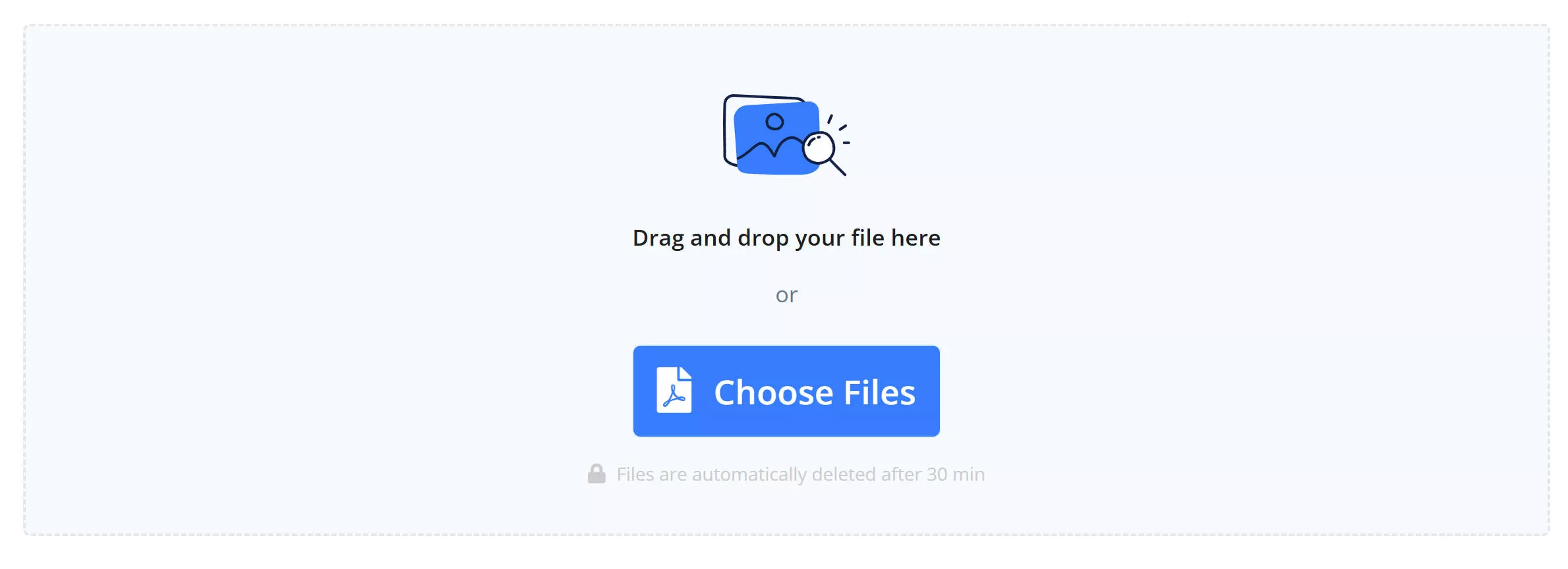
- Seçenekler butonuna tıklayın ve sayfa çözünürlüğünü istediğiniz gibi ayarlayın.
- "Arka Plan Değeri" ve "Arka Plan Doygunluğu"nu seçin ve ardından Başlat düğmesine tıklayın. İşlem otomatik olarak başlayacaktır.
- Belgeniz hazır olduğunda geliştirilmiş PDF'i indirmek için İndir butonuna tıklayın.
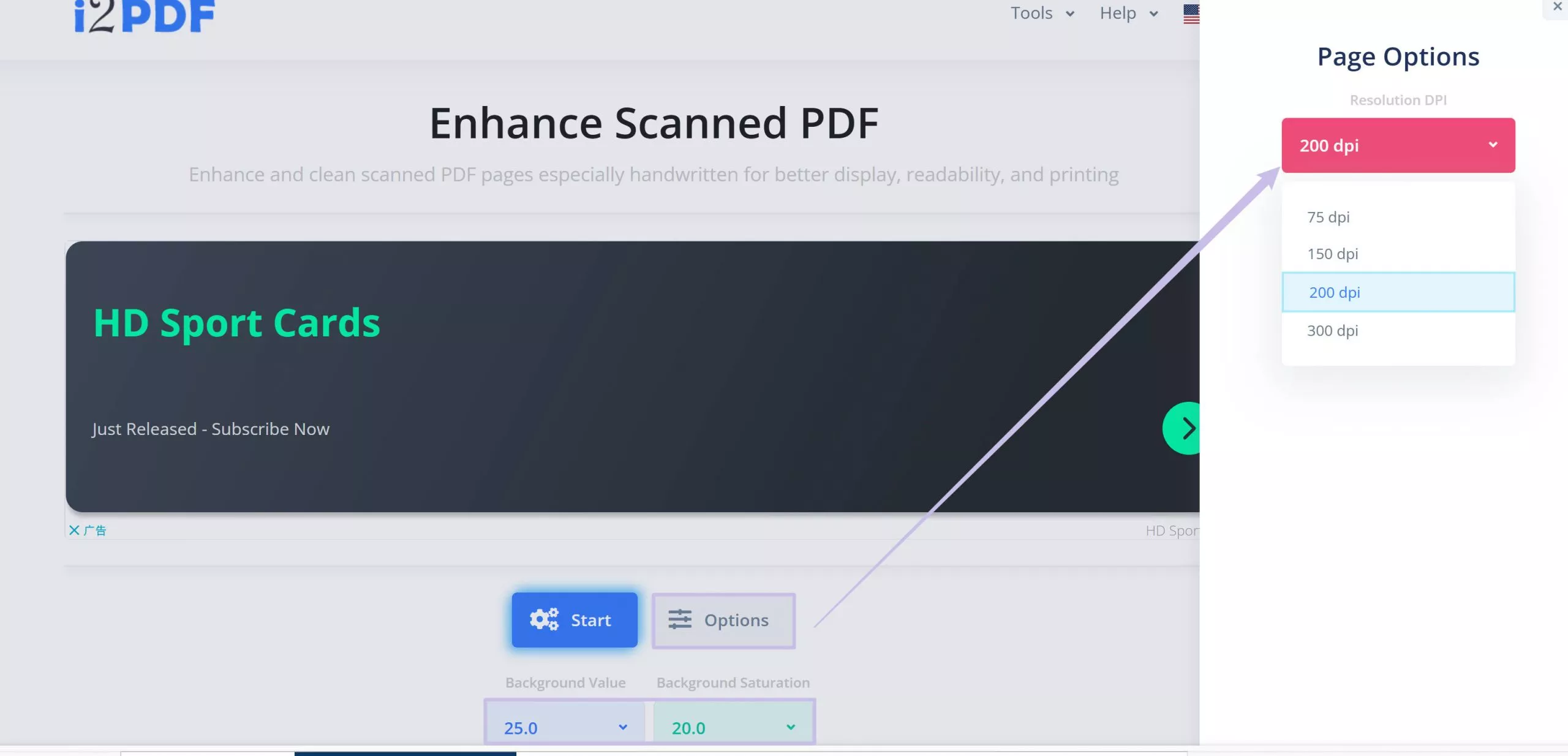
i2PDF Kullanmanın Artıları:
- Kullanıcı dostu: Dosyaları saniyeler içinde yükleyin, geliştirin ve indirin.
- Yüksek kalite: Hasarlı taramalarda bile net görüntüler üretir.

i2PDF Kullanmanın Eksileri:
- Çok fazla rahatsız edici reklam var. Sizi rahatsız edebilir ve yanlış butonlara tıklamanıza neden olabilir.
- Geliştirme sonrasında parlaklık, kontrast veya DPI'ı ayarlamak için manuel kontroller bulunmuyor.
2. Online2PDF ile
Listede bir sonraki adım, taranmış PDF'leri iyileştirmek için güçlü bir çevrimiçi araç olan Online2PDF. "Taranmış PDF'yi Geliştir" özelliği, eğik sayfaları otomatik olarak düzeltir, parlaklık ve kontrastı ayarlar ve lekeleri giderir. Bu, dağınık taramaları net ve okunması kolay dosyalara dönüştürür. Temel araçların aksine, Online2PDF aynı anda birden fazla dosyayı işleyebilir ve birleştirme, sıkıştırma ve dönüştürme gibi diğer PDF araçlarıyla çalışır. En güzel yanı da ücretsiz olması, kayıt gerektirmemesi ve tüm cihazlarda çalışmasıdır.
Adım Adım Nasıl Kullanılır?
- Online2PDF aracını ziyaret edin ve Online2PDF'deki Gelişmiş Taranan PDF sayfasına gidin .
- Dosyanızı Yükleyin: Taradığınız PDF'yi yüklemek için "Dosyaları Seç"e tıklayın (ücretsiz kullanıcılar için en fazla 150MB) veya dosyayı tarayıcıya sürükleyip bırakın.
- PDF Tarama'da metin netliğini artırmak için, koyu veya soluk alanları düzeltmek üzere parlaklık ve kontrastı ayarlayın. Daha net metinler için DPI (Çözünürlük) değerini 300 DPI'a kadar artırın.
- Dosyanızı geliştirmek ve indirmek için sağ alttaki Dönüştür butonuna tıklayın. İşlenirken 10 ila 30 saniye bekleyin.
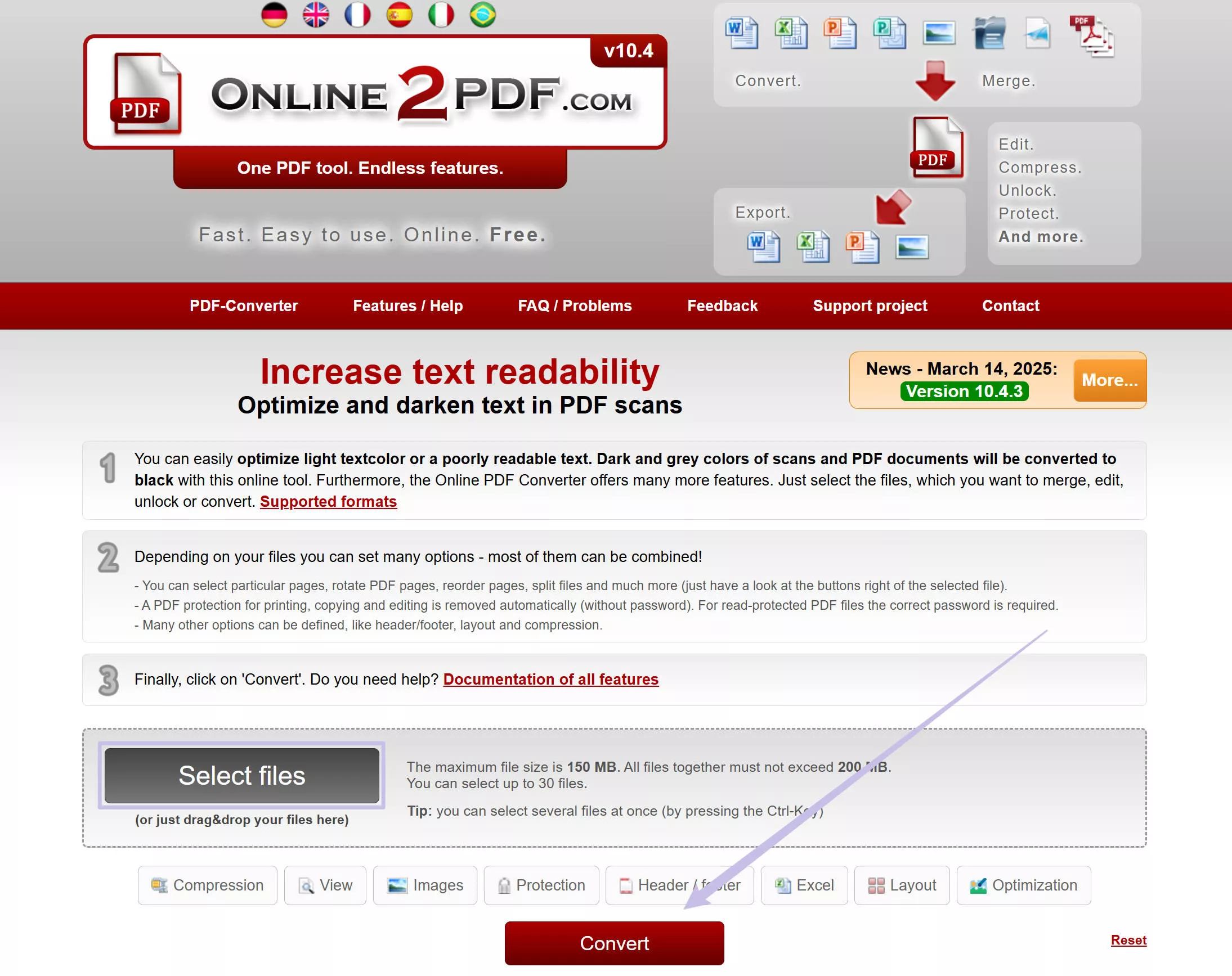
- Geliştirilmiş PDF'inizi kaydetmek için indirme işlemi otomatik olarak başlayacaktır.
Online2PDF Kullanmanın Artıları:
- Toplu İşleme: Birden fazla belge aynı anda işlenebilir.
- Çoklu Seçenekler: Taranan PDF'ler birden fazla boyutta geliştirilebilir.
- Çoklu Formatlar: Optimize edilmiş belgeler çeşitli formatlarda kaydedilebilir.
- Optimize edilmiş dokümanlara önceden isim verilebilir.
- İşlenen belgeler otomatik olarak indirilir.
Online2PDF Kullanmanın Eksileri:
- Karmaşık belgelerle çalışırken, optimizasyon sonuçlarını PDF olarak kaydetmek, Word'de kaydetmeye kıyasla en iyi kaliteyi sağlamayabilir. Ancak, belgeyi Word'e dönüştürmek biçimi biraz değiştirebilir.
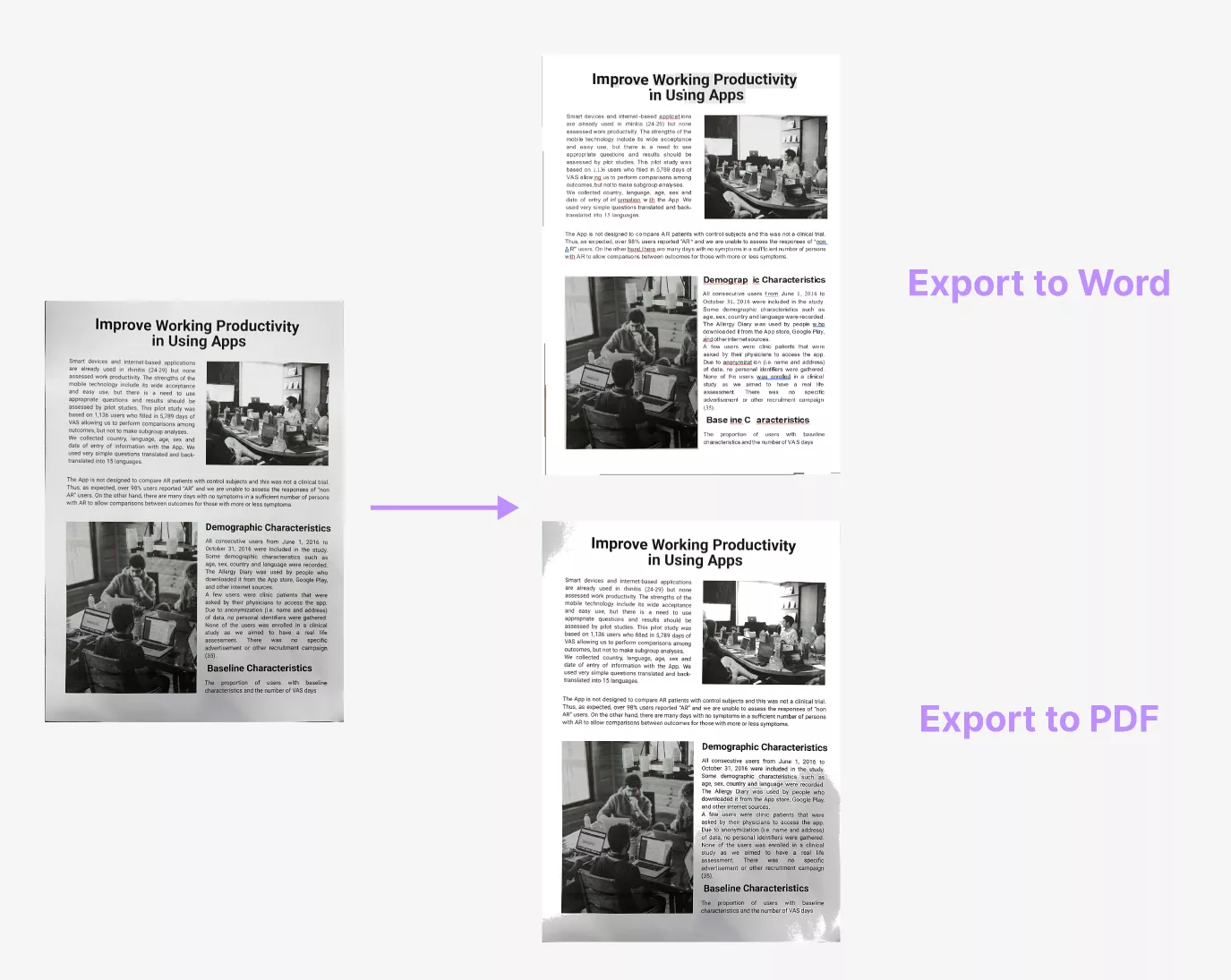
Bölüm 2. Adobe Acrobat ile Çevrimdışı Taranan PDF'yi Nasıl Geliştirirsiniz?
Adobe Acrobat'ın hassas OCR teknolojisiyle bulanık taramaları düzenlenebilir ve aranabilir metne dönüştürün . Parlaklığı ve kontrastı ayarlayabilir, paraziti giderebilir ve düzenleri kolayca düzenleyebilirsiniz. (Bu , 7 günlük deneme sürümü bulunan premium bir özelliktir.)
Adobe Acrobat Enhanced Scans: Profesyonel Düzeyde OCR ve Metin Düzenleme
Adobe Acrobat'ın "Taranmış PDF'yi Geliştir" aracı, bulanık taramaları iyileştirerek net ve kolay düzenlenebilir hale getirir. Taramaları aranabilir metne dönüştürmek için gelişmiş OCR teknolojisini kullanır . Daha iyi sonuçlar için parlaklık ve kontrastı ayarlayabilir, gölgeleri kaldırabilir ve çözünürlüğü artırabilirsiniz. Bu araç, hassasiyete ihtiyaç duyan ve metni özelleştirmek isteyen kullanıcılar için mükemmeldir.
Adım Adım Nasıl Kullanılır?
- Taradığınız dosyayı Acrobat'ta açın.
- Tüm araçlar menüsünden Tara ve OCR > Taranan dosyayı iyileştir seçeneğini belirleyin.
- Geliştir > Kamera Görüntüsü'nü seçin ve ardından geliştirilecek alanı seçin.
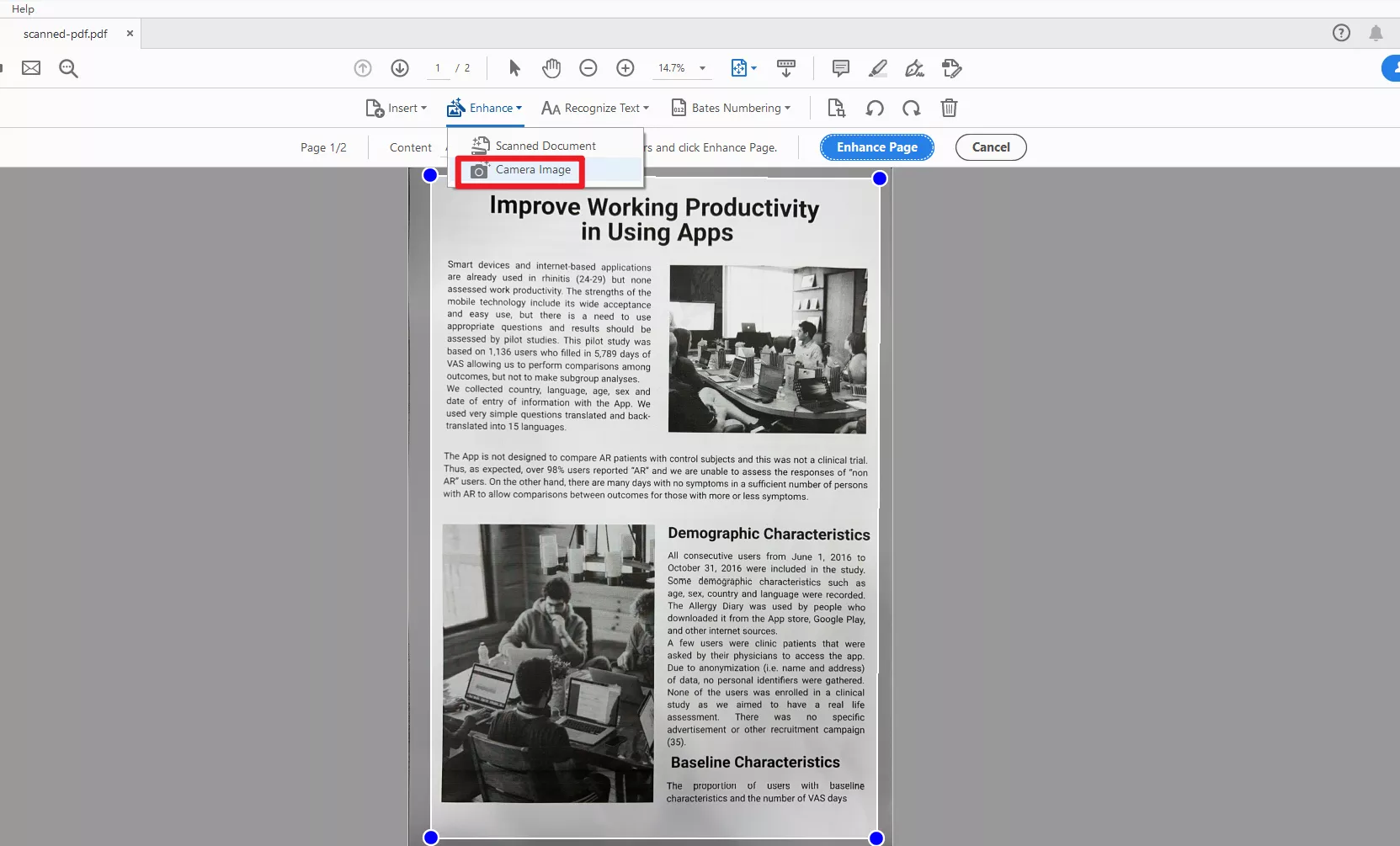
- Sayfayı Geliştir düğmesine tıklayın, Acrobat metni keskinleştirir, kontrastı iyileştirir ve metni aranabilir ve düzenlenebilir hale getirmek için OCR'yi kullanır.
- Dosya > Farklı Kaydet > Tercih ettiğiniz formatı seçin (PDF, Word, vb.).
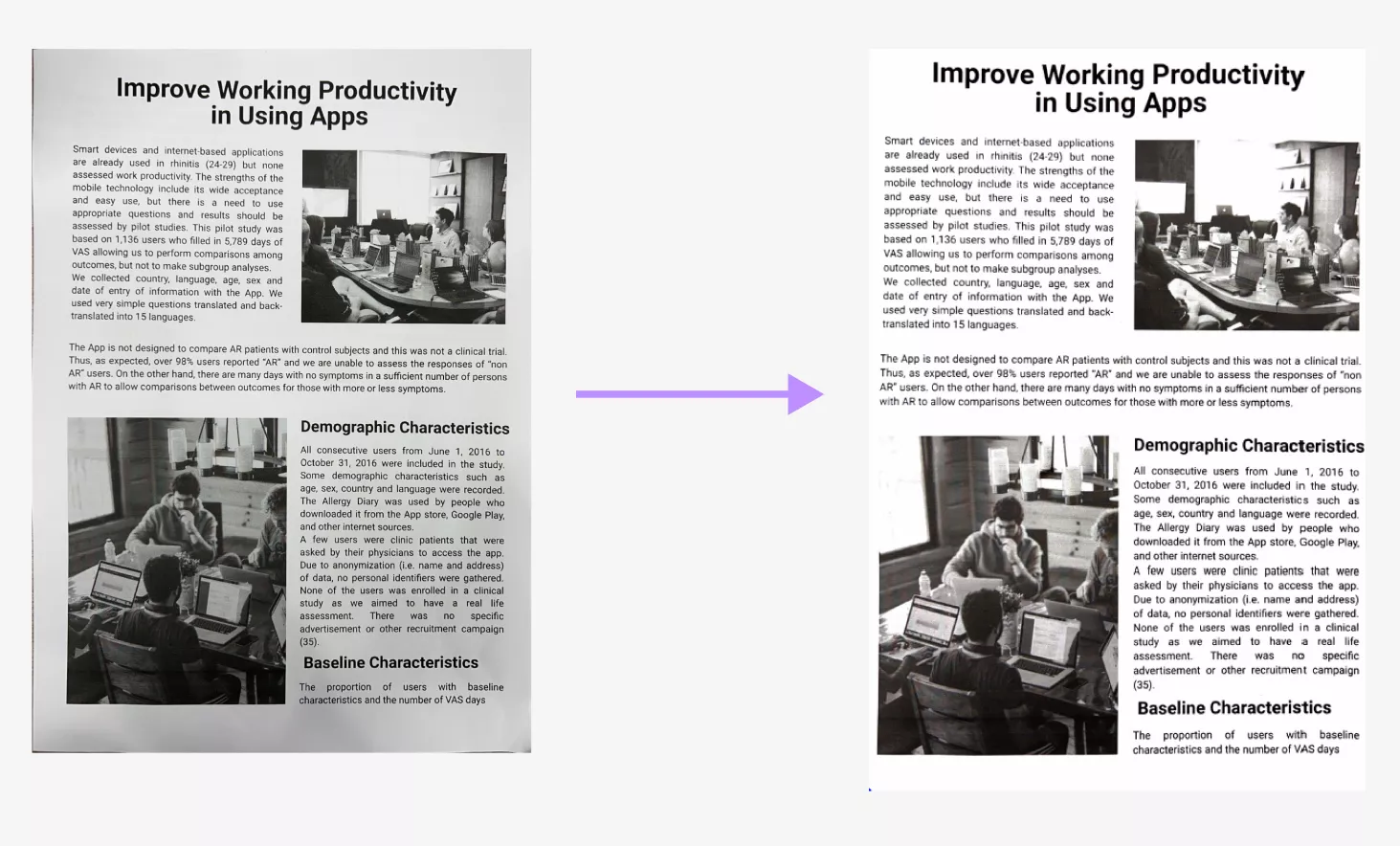
Adobe Acrobat Kullanmanın Avantajları
- Özellik zengini : OCR, metin düzenleme, parlaklık/kontrast ayarlamaları, gürültü giderme ve sayfa hizalama özelliklerini birleştirir.
- Profesyonel çıktı : Korunan biçimlendirmeyle aranabilir, düzenlenebilir PDF'ler üretir.
- Gelişmiş özelleştirme : DPI, leke giderme ve OCR dil ayarları üzerinde ayrıntılı kontrol.
Adobe Acrobat Kullanmanın Eksileri
- Pahalı : Aylık/yıllık abonelik gerektirir (aylık 19,99 dolardan başlar).
- Ücretsiz sürümü yok : Sadece 7 günlük deneme sürümü mevcut.
Bölüm 3. Bonus İpucu: Taranan PDF'yi Kolayca Nasıl Düzenlersiniz?
Taranan PDF'leri iyileştirdikten sonra, düzenlemeniz de gerekebilir. Bu gereksiniminiz varsa, UPDF kullanmanızı öneririz . UPDF'nin yapay zeka destekli OCR özelliği, orijinal düzeni koruyarak görüntü taramalarını aranabilir belgelere dönüştürür. Öğrenciler, profesyoneller veya çok sayıda kağıt dosyayla uğraşan herkes için harika bir seçenektir. UDPF'yi denemek için aşağıdaki düğmeyi kullanarak indirebilirsiniz.
Windows • macOS • iOS • Android %100 güvenli
Neden UPDF'yi Seçmelisiniz?
UPDF, temel geliştirmelerden daha fazlasını sunar: OCR özelliği %99 doğruluk oranına sahiptir ve karmaşık el yazılarını veya düşük kaliteli taramaları okuyabilir. Çince gibi karmaşık yazı tipleri de dahil olmak üzere 38'den fazla dili desteklediğinden , çok dilli projeler için idealdir . Ardından, yazı tiplerini değiştirebilir, görselleri değiştirebilir veya doğrudan PDF'ye notlar ekleyebilirsiniz. Abonelik tabanlı araçların aksine, UPDF tek seferlik bir ödeme modeli kullanır ve bu da onu uygun fiyatlı kılar. Fiyatını buradan kontrol edebilir ve yükseltebilirsiniz . Windows, Mac, iOS ve Android'de çevrimdışı çalışır .
Adım Adım Nasıl Kullanılır?
- UPDF uygulamasını indirin ve açın, ardından taranmış PDF'inizi seçmek için " Dosya Aç "a tıklayın. " Araçlar " bölümünde " OCR "a tıklayın ve kaynak belgeyle eşleşen " Belge Dili "ni seçin.
Windows • macOS • iOS • Android %100 güvenli
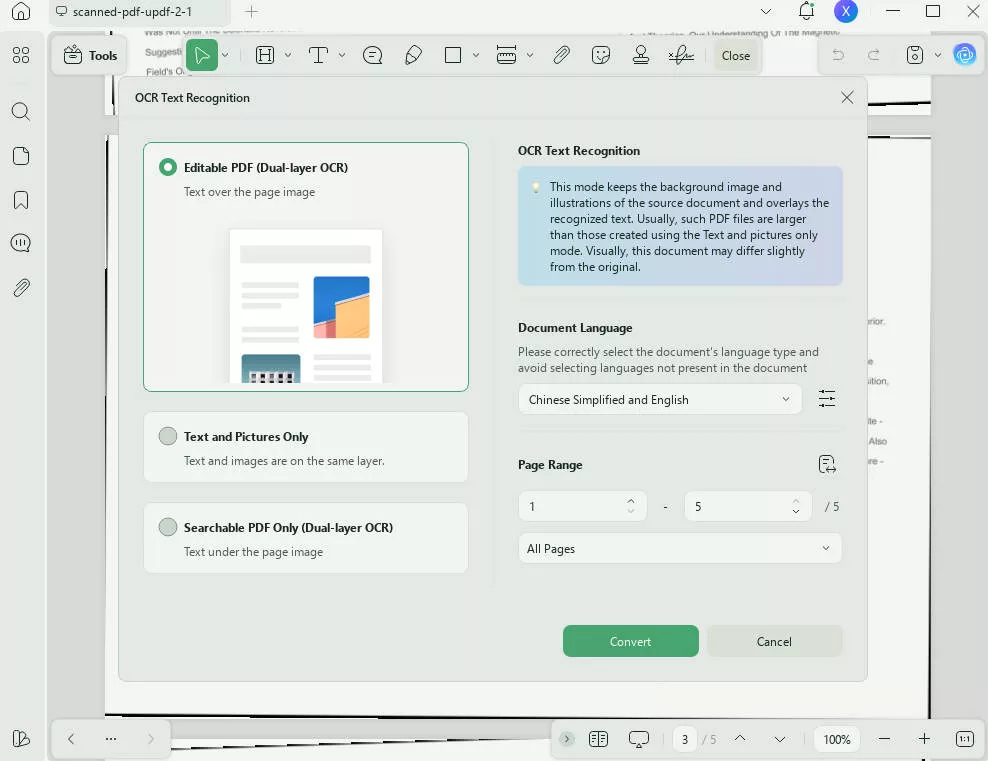
- Sayfa aralığı vb. gibi seçenekleri belirleyerek OCR ayarlarını özelleştirebilirsiniz. Seçimlerinizi yaptıktan sonra başlamak için " Dönüştür "e dokunun.
- OCRed dosyasını açtığınızda, " Araçlar " bölümünden " Düzenle "ye tıklayın . Ardından düzenlemek istediğiniz herhangi bir metin veya görsele tıklayabilir, düzenleme seçeneklerinin bulunduğu bir açılır menü görebilirsiniz. Düzenlemeyi tamamladığınızda, ilerlemenizi kaydetmek için " Ctrl + S " tuşlarına basın.
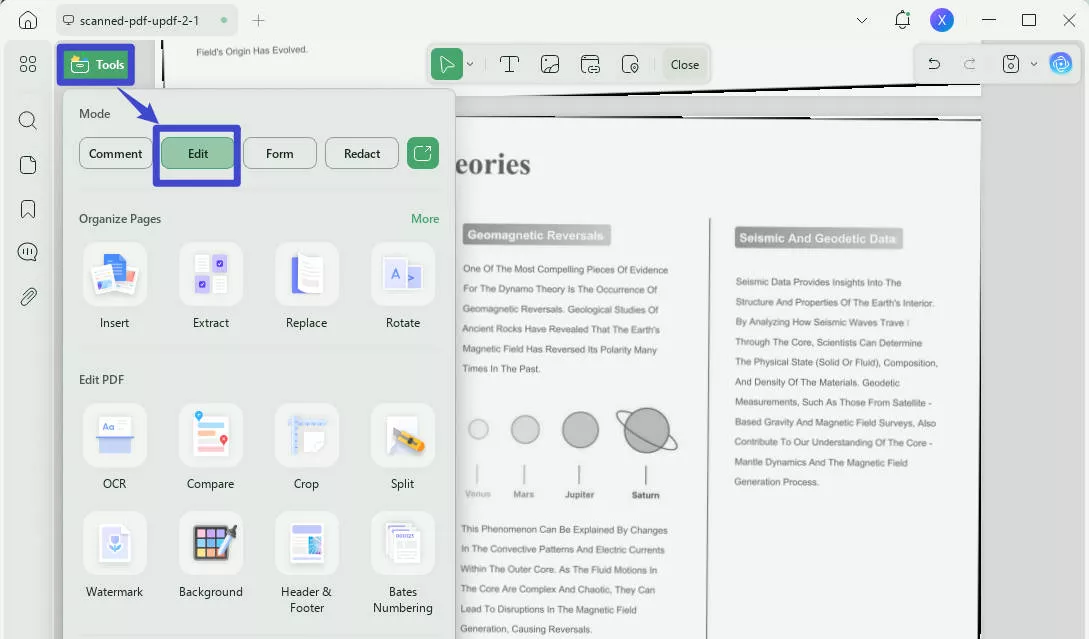
UPDF'nin Temel Özellikleri:
Bulanık taramalardan daha fazlasını geliştirmeye hazır mısınız? UPDF sadece bir OCR aracı değil; işinizi kolaylaştıran eksiksiz bir PDF çözümüdür.
- PDF'leri düzenleyin : Metni, yazı tiplerini, resimleri veya düzenleri Word belgesinde yaptığınız gibi değiştirin.
- Biçimleri Dönüştür : PDF'leri Word, Excel, PowerPoint veya resimlere dönüştürün ve ayrıca bu biçimleri tekrar PDF'lere dönüştürebilirsiniz.
- PDF'leri sıkıştırın : Kalite kaybı yaşamadan dosya boyutlarını küçültün.
- Birleştir/Böl : Raporları birleştirin veya sayfaları saniyeler içinde çıkarın.
- Açıklama : İş birliği için vurgulayın ve yorum veya yapışkan notlar ekleyin.
- Şifre Koruması : Hassas taramaları şifreleme kullanarak koruyun.
- E-İmzalar : Sözleşmeleri çevrimiçi imzalayın; yazdırmaya gerek yok.
Bu harika araç hakkında daha fazla bilgi edinmek için aşağıdaki videomuzu izleyin ve UPDF uygulamasının çeşitli özelliklerini keşfedin.
Çözüm
Taranan PDF'leri geliştirmek zahmetli olmak zorunda değil. Hızlı çözümler için i2PDF ve Online2PDF gibi ücretsiz araçları kullanın . Daha fazla özelliğe ihtiyacınız varsa, Adobe Acrobat iyi bir seçimdir.
Taradığınız PDF'i düzenlemeniz gerekiyorsa, tek seferlik bir ücret karşılığında AI OCR ve kolay metin düzenleme özelliğiyle UPDF'yi deneyin . PDF düzenlemenizi kolaylaştırmak için UPDF'yi indirin!
Windows • macOS • iOS • Android %100 güvenli
 UPDF
UPDF
 UPDF için Windows
UPDF için Windows UPDF Mac için
UPDF Mac için iPhone/iPad için UPDF
iPhone/iPad için UPDF UPDF için Android
UPDF için Android UPDF AI Online
UPDF AI Online UPDF Sign
UPDF Sign PDF Düzenle
PDF Düzenle PDF Not Ekle
PDF Not Ekle PDF Oluştur
PDF Oluştur PDF Formu
PDF Formu Linkleri Düzenle
Linkleri Düzenle PDF Dönüştür
PDF Dönüştür OCR
OCR PDF → Word
PDF → Word PDF → Görsel
PDF → Görsel PDF → Excel
PDF → Excel PDF Düzenle
PDF Düzenle PDF Birleştir
PDF Birleştir PDF Böl
PDF Böl PDF Kırp
PDF Kırp PDF Döndür
PDF Döndür PDF Koru
PDF Koru PDF İmzala
PDF İmzala PDF Düzenle
PDF Düzenle PDF Temizle
PDF Temizle Güvenliği Kaldır
Güvenliği Kaldır PDF Oku
PDF Oku UPDF Bulut
UPDF Bulut PDF Sıkıştır
PDF Sıkıştır PDF Yazdır
PDF Yazdır Toplu İşlem
Toplu İşlem UPDF AI Hakkında
UPDF AI Hakkında UPDF AI Çözümleri
UPDF AI Çözümleri Yapay Zeka Kullanım Kılavuzu
Yapay Zeka Kullanım Kılavuzu UPDF AI Hakkında Sıkça Sorulan Sorular
UPDF AI Hakkında Sıkça Sorulan Sorular PDF'yi Özetle
PDF'yi Özetle PDF'yi Çevir
PDF'yi Çevir PDF'yi açıkla
PDF'yi açıkla PDF ile sohbet edin
PDF ile sohbet edin Yapay Zeka ile Sohbet
Yapay Zeka ile Sohbet Görüntü ile sohbet
Görüntü ile sohbet PDF'den Zihin Haritasına
PDF'den Zihin Haritasına Derin Araştırma
Derin Araştırma Makale Arama
Makale Arama Yapay Zeka Düzeltici
Yapay Zeka Düzeltici Yapay Zeka Yazarı
Yapay Zeka Yazarı Yapay Zeka Ödev Yardımcısı
Yapay Zeka Ödev Yardımcısı Yapay Zeka Test Oluşturucu
Yapay Zeka Test Oluşturucu Yapay Zeka Matematik Çözücü
Yapay Zeka Matematik Çözücü PDF to Word
PDF to Word PDF to Excel
PDF to Excel PDF to PowerPoint
PDF to PowerPoint Kullanıcı Kılavuzu
Kullanıcı Kılavuzu UPDF Püf Noktaları
UPDF Püf Noktaları Sıkça Sorulan Sorular
Sıkça Sorulan Sorular UPDF Yorumları
UPDF Yorumları İndirme Merkezi
İndirme Merkezi Blog
Blog Haber Merkezi
Haber Merkezi Teknik Özellikler
Teknik Özellikler Güncellemeler
Güncellemeler UPDF vs. Adobe Acrobat
UPDF vs. Adobe Acrobat UPDF vs. Foxit
UPDF vs. Foxit UPDF vs. PDF Expert
UPDF vs. PDF Expert








 Lizzy Lozano
Lizzy Lozano 


